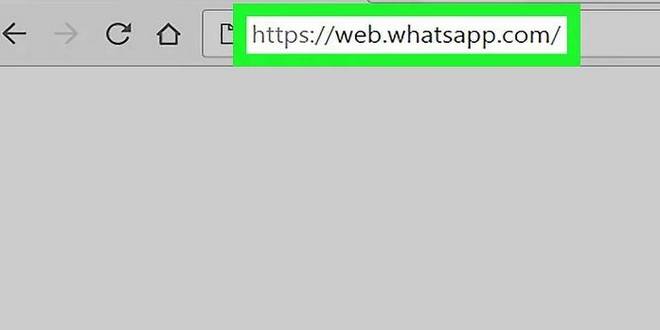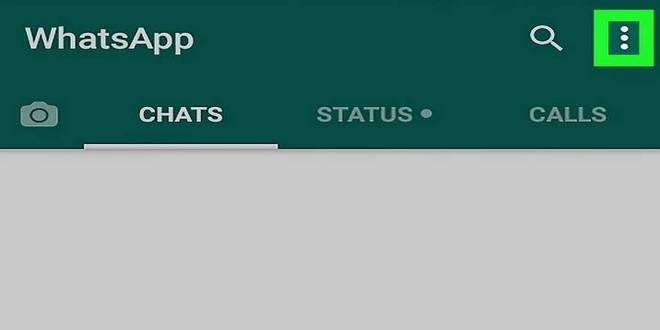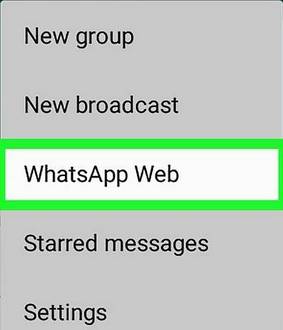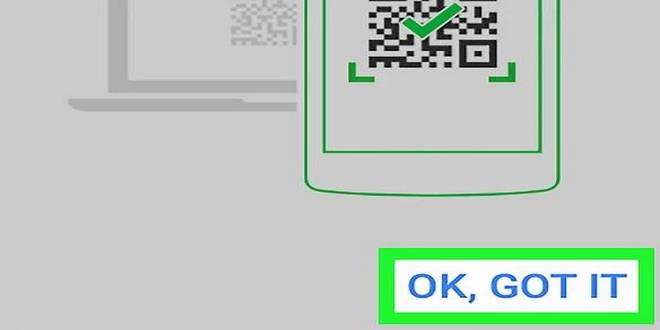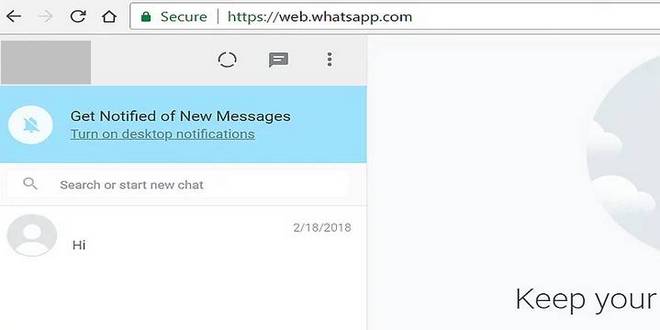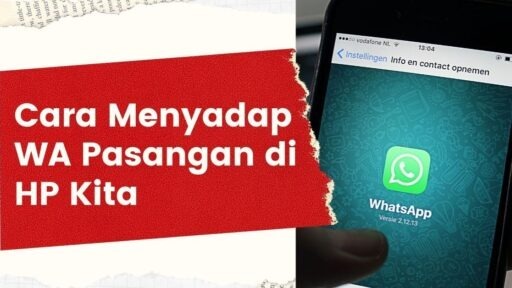Cara Melihat Barcode WA (WhatsApp) – Lebih dari 1 miliar orang di lebih dari 180 negara menggunakan aplikasi ini untuk tetap terhubung dengan teman dan keluarga, kapan saja dan di mana saja. WhatsApp gratis dan menawarkan kemampuan mengirim pesan dan melakukan panggilan yang sederhana, aman, dan terpercaya, yang tersedia untuk telepon di seluruh dunia. Bagi Anda yang sudah menggunakan aplikasi WhatsApp, kali ini kami akan membahas tentang bagaimana cara mengetahui barcode WhatsApp (WA) sendiri agar bisa digunakan untuk mengakses WhatsApp Web.
WhatsApp dimulai sebagai alternatif untuk SMS. Aplikasi ini sekarang mendukung untuk mengirim dan menerima berbagai macam media seperti teks, foto, video, dokumen, dan lokasi, juga panggilan suara. Pesan dan panggilan kami diamankan dengan enkripsi end-to-end Yang berarti tidak ada pihak ketiga termasuk WhatsApp yang dapat membaca pesan atau mendengar panggilan Anda. Di balik setiap keputusan aplikasi terdapat keinginan dari pengembang agar orang-orang dapat berkomunikasi di mana pun di seluruh dunia tanpa batasan.
Cara Melihat Barcode WA (WhatsApp)
Tutorial ini akan mengajarkan Anda cara masuk ke WhatsApp Web atau aplikasi WhatsApp Desktop. Caranya dengan memindai kode login dengan WhatsApp GB di ponsel smartphone Anda. Ingatlah bahwa Anda tidak dapat menggunakan pemindai kode QR WhatsApp untuk memindai kode QR di luar yang digunakan untuk masuk ke WhatsApp di desktop. Meskipun Anda selalu dapat menggunakan ponsel smarphone Anda untuk memindai kode QR lainnya. Berikut ini adalah tutorial singkat cara mengetahui barcode WhatsApp (WA) sendiri di Android.
Cara Melihat Barcode WA (WhatsApp):
- Buka Situs WhatsApp Web

- Buka WhatsApp di HP Android Anda
Langkah selanjutnya dalam cara melihat barcode WA (WhatsApp) sendiri adalah membuka WA di HP. Pilih ikon aplikasi WhatsApp, yang menyerupai gelembung ucapan hijau-putih dengan penerima telepon putih di dalamnya. Jika Anda tidak masuk ke WhatsApp di ponsel ini, Anda harus memasukkan nomor telepon Anda dan memverifikasinya ketika diminta sebelum melanjutkan. - Pilih Menu Tombol Titik Tiga ( ⋮ )

- Pilih Menu WhatsApp Web

- Pilih OK Saat Diminta

- Arahkan Kamera Ponsel Anda ke Kode QR
Ponsel Anda harus berada sekitar satu kaki dari layar komputer saat Anda menerapkan cara melihat barcode WA (WhatsApp) sendiri ini. - Tunggu Kode QR Untuk Memindai

Demikian tutorial singkat tentang bagaimana cara melihat barcode WA (WhatsApp) di Android. Dengan demikian Anda dapat mengakses dan menggunakan fasilitas chat WhatsApp di perangkat komputer baik dengan menggunakan WhatsApp Web atau WhatsApp Desktop.